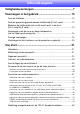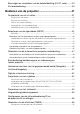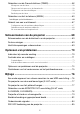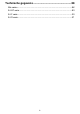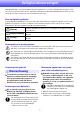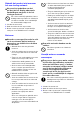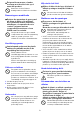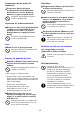NL DATA PROJECTOR XJ-UT serie XJ-UT312WN*/ XJ-UT352W/XJ-UT352WN* XJ-F serie XJ-F11X/XJ-F21XN*/ XJ-F101W/XJ-F211WN* XJ-S serie XJ-S400U/XJ-S400UN*/ XJ-S400W/XJ-S400WN* *Netwerkmodellen Gebruiksaanwijzing In deze handleiding verwijzen de termen “XJ-UT serie”, “XJ-F serie” en “XJ-S serie” alleen naar de specifieke modellen die hierboven vermeld staan. Lees de “Veiligheidsvoorzorgen” en “Voorzorgen in het gebruik” en zorg ervoor dat u dit product correct gebruikt.
DLP is een gedeponeerd handelsmerk van Texas Instruments uit de Verenigde Staten. Microsoft en Windows zijn gedeponeerde handelsmerken of handelsmerken van Microsoft Corporation in de Verenigde Staten en in andere landen. HDMI, het HDMI Logo en High-Definition Multimedia Interface zijn handelsmerken of gedeponeerde handelsmerken van HDMI Licensing Administrator, Inc.
Inhoudsopgave Veiligheidsvoorzorgen .................................................... 7 Voorzorgen in het gebruik............................................ 13 Over de lichtbron..................................................................................13 Door de projector geproduceerde lichtbundel (XJ-UT serie) ...............13 Blokkeer de lichtbundel niet en kijk nooit recht in de lens! (XJ-F serie/XJ-S serie) ..........................................................................
Bevestigen en verwijderen van de kabelafdekking (XJ-UT serie).........39 Afstandsbediening................................................................................40 Bedienen van de projector ........................................... 41 De projector aan of uit zetten ...............................................................41 De projector aan zetten ........................................................................................... 41 De projector uit zetten .........................
Gebruiken van de Presentatietimer (TIMER) ........................................58 Weergeven van de timer .......................................................................................... 58 Openen van het menu voor de timerfunctie.............................................................. 58 Configureren van timerinstellingen............................................................................ 58 Bediening van de timer ...................................................................
Technische gegevens ................................................... 88 Alle series .............................................................................................88 XJ-UT serie...........................................................................................89 XJ-F serie .............................................................................................90 XJ-S serie .............................................................................................
Veiligheidsvoorzorgen Hartelijk dank dat u voor dit CASIO product heeft gekozen. Lees deze “Veiligheidsvoorzorgen” goed door voor u probeert het product te gebruiken. Bewaar deze Gebruiksaanwijzing na het lezen op een veilige plek zodat u er later nog iets in zult kunnen opzoeken. Over veiligheidssymbolen In deze Gebruiksaanwijzing en op het product zelf worden diverse symbolen gebruikt om een veilig gebruik te bevorderen en om u en anderen te beschermen tegen het risico van letsel en schade.
- Gebruik het product niet wanneer het een storing vertoont. • Dek het netsnoer niet af met een deken of ander materiaal tijdens gebruik en houd het uit de buurt van verwarmingsapparatuur. • Zet geen zware dingen op het netsnoer en rol het niet op tijdens gebruik. • Plaats geen andere dingen in de buurt van de stekker en zorg ervoor dat hij gemakkelijk bereikbaar blijft in geval van nood. • Stel het netsnoer niet bloot aan hitte, probeer er geen wijzigingen in aan te brengen en vermijd beschadiging.
Zet geen bloemenvaas of ander voorwerp met vloeistof erin op of naast het product. - Kijk niet in het licht Kijk nooit direct in de lens, de inlaat- of uitlaat-openingen terwijl de lichtbron aan is. Gemorste vloeistof leidt tot brandgevaar en elektrische schokken. - Demontage en modificatie Blokkeren van de openingen Probeer de apparatuur in geen geval uit elkaar te halen of te wijzigen.
Voorwerpen die de projectie blokkeren Zorg ervoor dat er zich geen voorwerpen die het licht kunnen blokkeren voor de lens bevinden wanneer er geprojecteerd wordt. - Zet geen zware dingen op het product en klim er niet bovenop. - Dergelijke omstandigheden kunnen leiden tot brandgevaar. Aquarium, of andere watertank Zorg ervoor dat er zich geen aquarium of andere soort watertank die kan werken als een lens voor de lens bevindt wanneer er geprojecteerd wordt.
Gebruik het product niet in de buurt van elektronische precisie-instrumenten of elektronische apparatuur die gebruik maakt van zwakke signalen. Draadloze adapter YW-41 Houd de draadloze adapter buiten bereik van kinderen. - Per ongeluk inslikken van de draadloze adapter levert gevaar op voor verstikking en ander persoonlijk letsel.
Maak een reservekopie van belangrijke gegevens + U moet een aparte kopie aanhouden van alle gegevens die worden opgeslagen in het geheugen van de projector. Door storingen, onderhoud enz. kunnen de gegevens uit het geheugen namelijk verloren gaan. - Houd de projector uit de buurt van floppy disks, magneetkaarten, magneetbanden, betaalkaarten of cheques met magneetstrips en andere media die gebruik maken van magnetische opnamemethoden.
Voorzorgen in het gebruik Over de lichtbron De lichtbron-eenheid van de projector maakt gebruik van een laser en LED. De opgegeven levensduur van de lichtbron-eenheid van het toestel is ongeveer 20000 uur. De daadwerkelijke levensduur hangt mede af van de gebruiksomstandigheden, de via het instelmenu bepaalde instellingen en onvermijdelijke verschillen tussen individuele lichtbroneenheden.
Blokkeer de lichtbundel niet en kijk nooit recht in de lens! (XJ-F serie/XJ-S serie) • Blokkeer het licht niet wanneer het is ingeschakeld. • Kijk in geen geval rechtstreeks in de lens wanneer de lamp aan staat. Wees in het bijzonder voorzichtig wanneer er kinderen aanwezig zijn. ■ XJ-F serie Let op met de projectielamp Dit label is een “RISK GROUP 2” waarschuwingslabel zoals vereist volgens de normen van IEC62471.
Voorzorgen voor de laser en hoge temperatuur (zie het label op de projector) Voorzorgen voor de laser (Label , Label , Label , Label ) Non-V.S.-label : Deze projector is voorzien van een Klasse 1 laserapparaat dat voldoet aan de normen van IEC 60825-1: 2014. V.S.-label : Deze projector is voorzien van een Klasse 2 laserapparaat dat voldoet aan de normen van IEC 60825-1: 2007. V.S.
XJ-F serie Label Wavelength : 445 nm Beam divergence : 60.7 mrad Pulse duration : – Maximum power or energy output : 40.
XJ-S serie Label Wavelength : 455 nm Beam divergence : 89 mrad Pulse duration : 1.2 ms (120 Hz) Maximum power or energy output : 59.
Overige voorzorgen Deze projector is gemaakt van precisie-componenten. Als u de volgende voorzorgen niet in acht neemt, is het mogelijk dat het toestel storingen zal vertonen en niet meer correct gegevens zal kunnen opslaan. Gebruik de projector in geen geval op de volgende plekken en bewaar hem daar ook niet. Dit zal namelijk kunnen leiden tot storingen en schade aan de projector.
Ontbrekende beeldpunten Alhoewel deze projector gefabriceerd is met de meest geavanceerde digitale technologie die vandaag de dag beschikbaar is, is het mogelijk dat er enkele beeldpunten in het scherm ontbreken. Dit is normaal en wijst niet op een storing. Stel de projector in geen geval bloot aan zware schokken terwijl het toestel aan het projecteren is. Als de projector onbedoeld een zware schok incasseert, zal het geprojecteerde beeld even verdwijnen.
Weggooien van batterijen Houd u bij het weggooien van batterijen aan de regels die daarvoor gelden in het gebied waar u zich bevindt. U moet alle toepasselijke plaatselijke wetten en regelgeving stipt opvolgen en u mag de projector niet ontmantelen wanneer u deze weg doet. * Voorzorgen met betrekking tot de batterij Neem de voorzorgen hieronder in acht. Doet u dit niet, dan kan de batterij ontploffen of brandbare vloeistoffen of gassen gaan lekken.
Van start Uitpakken Controleer bij het uitpakken van de projector of alle hieronder vermelde items aanwezig zijn. Projector Draadloze afstandsbediening YT-161 Testbatterijen (AAA-formaat × 2) Netsnoer Kabelafdekking (alleen XJ-UT serie) Draadloze adapter YW-41 (alleen XJ-UT312WN) “Where to find the User’s Guide” vel Garantie Bedieningsschema projectie Dit gedeelte geeft uitleg over de bediening tot aan het moment dat de projectie begint. 1.
5. Sluit de projector aan op een apparaat dat een geschikt beeldsignaal en/of audiosignaal produceert en schakel de toestellen vervolgens in. “Aansluiten op andere apparatuur” (bladzijde 31) 6. Druk op de [P] toets om de projector in te schakelen. De eerste keer dat u de projector inschakelt, zal er een “Language” (Taal) venster verschijnen in het midden van het geprojecteerde beeld. Kies de taal die u wilt gebruiken. 7. Gebruik de [INPUT] toets om de signaalbron te selecteren.
Algemeen overzicht XJ-UT serie Projectielens Luidspreker Bedieningspaneel Ontvanger afstandsbedieningssignaal Uitlaten (linkerkant) Indicators [P] toets Helderheidssensor Inlaten Inlaten Netstroomaansluiting Beveiligingsbeugel Scherpstelhendel Aansluitingen Beveiligingsslotaansluiting*1 XJ-F serie Toetsen- en indicatorpaneel Ontvanger afstandsbedieningssignaal Uitlaten Beveiligingsslotaansluiting*1 Uitlaten Inlaten Ontvanger afstandsbedieningssignaal Zoomring Projectielens Scherpstelring Inla
XJ-S serie Toetsen- en indicatorpaneel Uitlaten Luidspreker Ontvanger afstandsbedieningssignaal Beveiligingsbeugel (onderkant) Netstroomaansluiting Beveiligingsslotaansluiting*1 Inlaten Ontvanger afstandsbedieningssignaal Zoomring Inlaten Scherpstelring Projectielens *1 Het gat voor een antidiefstalslot is bedoeld voor het bevestigen van een draad of ketting. Bezoek de Kensington Lock website op https://www.kensington.com/ voor meer informatie.
Toetsen- en indicatorpaneel XJ-UT serie [MENU] toets [ENTER] toets [AUTO] toets (XJ-UT serie) [INPUT] toets [ON/Stand-by P] toets [ESC] toets Cursortoetsen (q/w/U/I) Helderheidssensor TEMP indicator (XJ-UT serie) LIGHT indicator (XJ-UT serie) POWER/STANDBY indicator STATUS indicator (XJ-F serie/XJ-S serie) (2 (1 XJ-F serie (2 (3 XJ-S serie (2 (3 25
Aansluitingen op de achterkant XJ-UT serie XJ-F serie (1 (2 (3 (4 (5(6 HDMI 2 aansluiting (XJ-UT352W / XJ-UT352WN) HDMI 1 aansluiting (XJ-UT352W / XJ-UT352WN) (7 HDMI aansluiting (XJ-UT312WN) COMPUTER IN 1 aansluiting MIC aansluiting AUDIO IN 1 aansluiting AUDIO IN 2 aansluiting USB-A/DC 5V aansluiting (XJ-UT312WN / XJ-UT352WN) DC 5V aansluiting (XJ-UT352W) LAN aansluiting (XJ-UT312WN / XJ-UT352WN) LOGO aansluiting (3 HD
XJ-S serie (1 (2 (3 (4(5 (6 (7 COMPUTER IN 1 aansluiting (XJ-S400UN / XJ-S400WN) COMPUTER IN aansluiting (XJ-S400U / XJ-S400W) COMPUTER IN 2 aansluiting (XJ-S400UN / XJ-S400WN) MONITOR OUT aansluiting (XJ-S400UN / XJ-S400WN) AUDIO OUT aansluiting HDMI 1 aansluiting HDMI 2 aansluiting LOGO aansluiting USB-A/DC 5V aansluiting (XJ-S400UN / XJ-S400WN) DC 5V aansluiting (XJ-S400U / XJ-S400W) USB-A aansluiting (XJ-S400UN / XJ-S400WN) AUDIO IN 1 aansluiting (XJ-S400UN
De projector op een bureau of op de vloer plaatsen Plaats de projector op een bureau, tafel of ander platform dat stevig en horizontaal is. Zorg voor voldoende ruimte rond de zijkanten en de achterkant van de projector voor een goede ventilatie. De volgende illustraties laten zien hoe de projector opgesteld moet worden ten opzichte van het scherm voor een optimale projectie.
XJ-F serie Til de voorkant van de projector op en druk de ontgrendeling in. Hierdoor valt de voorpoot uit de onderkant van de projector. Houd de ontgrendeling ingedrukt terwijl u de voorkant van de projector op de juiste hoogte brengt. Wanneer de voorpoot op de gewenste hoogte zit, kunt u de ontgrendeling loslaten. De voorpoot zal dan op die stand vergrendelen. Draai aan de achterpoot van de projector om de horizontale hoek bij te regelen.
Voorzorgen bij het opstellen Gebruik een stopcontact waar u gemakkelijk bij kunt wanneer u de stekker van de projector eruit moet halen. De luchtstoom van een airconditioning kan de warmte die wordt uitgestoten rond de lens van de projector zo beïnvloeden dat het geprojecteerde beeld erdoor gestoord wordt. Pas in een dergelijk geval de luchtstroom van de airconditioning aan, of verplaats de projector.
Aansluiten op andere apparatuur Voor u begint met projecteren, moet u eerst een computer, video-apparaat en/of andere apparaten aansluiten op de projector. Zorg er bij het selecteren van een kabel voor dat de stekkers van de kabel passen in de aansluitingen op de projector en de andere aan te sluiten apparatuur. Aansluiten van een computer Gebruik de HDMI-aansluiting of de analoge RGB-aansluiting (VGA-aansluiting) van de computer.
Analoge RGB-aansluiting Bij dit type aansluiting wordt alleen het beeldsignaal van de computer ontvangen via de RGB-kabel. Als u ook audio van de computer wilt laten weergeven, moet u ook een audiokabel aansluiten.
Component video-aansluiting De component video-uitgangsaansluitingen van het videotoestel zijn gegroepeerd als een set van drie: Y, Cb, Cr of Y, Pb, Pr. Sluit de component videokabel zo aan dat de kleuren van de drie stekkers daarvan overeenkomen met de kleuren van de aansluitingen (groen voor Y, blauw voor Cb of Pb, rood voor Cr of Pr). Als u de audio van het videotoestel wilt laten weergeven door de luidspreker van de projector, moet u ook een audiokabel aansluiten.
Audio uitvoeren van de projector naar andere apparatuur U kunt audio uitvoeren naar een luidspreker met eigen versterker of andere apparatuur in plaats van de ingebouwde luidspreker van de projector. AUDIO OUT aansluiting AUDIO OUT aansluiting AUDIO OUT aansluiting XJ-UT serie XJ-F serie XJ-S serie Volgens de fabrieksinstellingen wordt audio weergegeven door de ingebouwde luidspreker van de projector.
Aansluiten van een microfoon (XJ-UT serie, XJ-F21XN, XJ-F211WN, XJ-S400UN, XJ-S400WN) Door een microfoon aan te sluiten op de MIC aansluiting van de projector, kunt u het ingangssignaal van de microfoon weergeven door de luidspreker van de projector. MIC aansluiting MIC aansluiting XJ-UT serie XJ-F21XN, XJ-F211WN MIC aansluiting XJ-S400UN, XJ-S400WN MIC-aansluiting Ministekkeraansluiting Gebruik deze aansluiting om een dynamische microfoon aan te sluiten.
Aansluiten van een draadloze adapter (alleen netwerkmodellen) Door de draadloze adapter van de projector* aan te sluiten, kunt u draadloos verbinding maken met een computer of een smartphone e.d. of met een bestaand draadloos toegangspunt. * De draadloze adapter YW-41 is mogelijk meegeleverd met uw projector, of is los verkrijgbaar. Zie “Uitpakken” (bladzijde 21).
Aansluiten van een wetenschappelijke rekenmachine (alleen netwerkmodellen) Wanneer u een wetenschappelijke rekenmachine hebt aangesloten op de projector, kunt u het scherm van de rekenmachine projecteren. Ga naar de CASIO website voor informatie over de rekenmachines die u op deze manier kunt aansluiten.
USB-stroomvoorziening U kunt de projector gebruiken om een ander apparaat van stroom te voorzien via een USB-aansluiting. Zie “Een ander apparaat van stroom voorzien via een USB-aansluiting” (bladzijde 76). Afdekking meegeleverd met de YW-41 draadloze adapter De draadloze adapter YW-41* wordt geleverd met een anti-diefstalafdekking die kan worden geïnstalleerd op een model uit de XJ-F serie of de XJ-S serie. * De draadloze adapter YW-41 is mogelijk meegeleverd met uw projector, of is los verkrijgbaar.
Bevestigen en verwijderen van de kabelafdekking (XJ-UT serie) Voor u de kabelafdekking bevestigt of verwijdert, moet u de projector uit zetten en de stekker uit het stopcontact halen. Wacht een poosje nadat u de projector uit hebt gezet om hem af te laten koelen. Bevestigen van de kabelafdekking Verwijderen van de kabelafdekking 1. Keer de projector om en steek de haak van de kabelafdekking in het daarvoor bestemde gat in de projector (Afbeelding 1). 1. 2.
Afstandsbediening De projector wordt bediend met de meegeleverde afstandsbediening. Richt de zender van de afstandsbediening op één van de ontvangers op de projector wanneer u de toetsen van de afstandsbediening gebruikt. Het maximum bereik van het signaal van de afstandsbediening is ongeveer 5 meter (tussen de zender en de ontvanger). Zender afstandsbedieningssignaal Met deze toets schakelt u de stroom in of uit. Druk hierop om het huidige menu te verlaten of om een handeling te annuleren.
Bedienen van de projector Behalve waar anders staat aangegeven, worden de handelingen in dit deel van de handleiding uitgevoerd met de afstandsbediening. Als de projector en de afstandsbediening allebei dezelfde toets hebben, maakt het niet uit welke u gebruikt om de beschreven handeling uit te voeren. De projector aan of uit zetten Dit gedeelte geeft uitleg over het aan en uit zetten van de projector en geeft informatie over de instellingen betreffende de stroomvoorziening.
Automatische stroomonderbreking Volgens de fabrieksinstelling is de automatische stroomonderbreking ingeschakeld en zal de projector uit worden gezet na ongeveer 10 minuten niet gebruikt te zijn (geen bediening met de toetsen of ingangssignaal). U kunt “Optie instellingen 1 3 Automatische stroomonderbreking” (bladzijde 64) gebruiken om de tijd voor de automatische stroomonderbreking te wijzigen of on de automatische stroomonderbreking uit te schakelen.
Gebruiken van het automatisch zoeken naar ingangssignalen Wanneer de projector aan wordt gezet, begint hij automatisch te zoeken naar een beschikbaar ingangssignaal. De ingangsaansluitingen worden een voor een gecontroleerd en wanneer er een ingangssignaal wordt gevonden, zal dat automatisch worden geprojecteerd. Opmerking Het automatisch zoeken naar ingangssignalen wordt niet uitgevoerd als “Testpatroon” is geselecteerd bij “Scherminstellingen 3 Geen signaalscherm” (bladzijde 62).
Volgorde automatisch zoeken naar ingangssignalen Het automatisch zoeken naar ingangssignalen wordt uitgevoerd in een bepaalde volgorde, afhankelijk van het model projector.
Handmatig veranderen van de signaalbron Gebruik de procedure hieronder om de signaalbron met de hand te veranderen. 1. Druk op [INPUT] om het ingangsmenu te openen. 2. Gebruik de [INPUT], [] en [] toetsen om de naam van de gewenste signaalbron te selecteren en druk vervolgens op [ENTER]. Zelfs als u niet onmiddellijk op [ENTER] drukt, zal de projector na ongeveer drie seconden automatisch de geselecteerde signaalbron gebruiken.
Veranderen van de audio-ingangsaansluiting Alhoewel de video-ingangsaansluiting voor elke signaalbron vastligt, kunnen de audioingangsaansluitingen door u naar wens worden toegewezen. Om dit te doen: Voert u deze handeling uit: Verander de audioingangsaansluiting voor een bepaalde signaalbron 1. Druk op [MENU] om het instelmenu te openen. 2. Selecteer de volgende items in deze volgorde en druk dan op [ENTER]: “Optie instellingen 2”, “Audio ingang” 3.
Gebruiken van de automatische projectieonderbreking De automatische projectie-onderbreking schakelt de projectielichtbron na ongeveer 10 seconden*1 uit wanneer het ingangssignaal tijdens de projectie uitvalt. De lichtbron wordt weer ingeschakeld als het ingangssignaal van de oorspronkelijke signaalbron wordt hersteld binnen 20 minuten*2 nadat de lichtbron is uitgeschakeld.
Inschakelen en uitschakelen van de automatische projectieonderbreking De automatische projectie-onderbreking is uitgeschakeld onder de fabrieksinstellingen van de projector. Om de automatische projectie-onderbreking in te schakelen, moet u “Scherminstellingen 3 Auto Projectie Uit” (bladzijde 62) in het instelmenu veranderen naar “Inschakelen”.
Basisbediening beeldweergave en audioweergave tijdens projectie Druk op [ESC] om de onderstaande handelingen af te sluiten. Om dit te doen: Voert u deze handeling uit: ■ XJ-UT serie Handmatig corrigeren van verticale en horizontale perspectivische vertekening (KEYSTONE) 1. Druk wanneer er geen menu of dialoogvenster op het geprojecteerde beeld wordt getoond op de [] of [] toets of op de [KEYSTONE +] of [KEYSTONE –] toets op de afstandsbediening. 2.
Om dit te doen: Voert u deze handeling uit: Verander de beeldverhouding van het geprojecteerde beeld (ASPECT) 1. Druk op de [ASPECT] toets. Met elke druk op de [ASPECT] toets wordt de volgende beeldverhouding ingesteld, zoals hieronder staat aangegeven. Zie voor wat elk van deze instellingen precies inhoudt “Details van beeldverhoudingsinstellingen” (bladzijde 51).
Details van beeldverhoudingsinstellingen Normaal Projecteert het beeld met de maximale grootte met behoud van de beeldverhouding van het ingangssignaal. Volledig Projecteert het beeld met de maximale grootte door het ingangssignaal te vergroten of te verkleinen. 16:9 Deze instelling is voor een beeldverhouding van 16:9, wat hetzelfde is als een bioscoopfilm, een HDTV enz.
Lichtsterkteregeling Met de lichtsterkteregeling kunt u instellen hoeveel licht er wordt geproduceerd door de projector (de helderheid van de lichtbron). Wanneer “Aan” is geselecteerd voor “Optie instellingen 1 3 Lichtsterkteregeling 3 Lichtsterkteregeling” (bladzijde 64) in het instelmenu (fabrieksinstelling), dan kan de lichtopbrengst worden ingesteld op zeven verschillende niveaus. Om dit te doen: Voert u deze handeling uit: Regel de lichtopbrengst 1.
Digitale schermverschuiving U kunt de procedures in dit gedeelte gebruiken om het geprojecteerde beeld te verkleinen met behoud van de beeldverhouding en om het geprojecteerde beeld verticaal of horizontaal te verschuiven zonder dat de projector daarvoor verplaatst hoeft te worden. Om dit te doen: Voert u deze handeling uit: Pas de grootte en de positie van het geprojecteerde beeld aan 1. Druk op [MENU] om het instelmenu te openen. 2.
4. Om het projecteren van het sjabloon te stoppen, moet u overschakelen naar een andere signaalbron, of de projector uit zetten. Opmerking Let op, want een video-ingangssignaal kan niet worden geprojecteerd terwijl er een sjabloon wordt geprojecteerd. Auto Projectie Uit (bladzijde 47) en Automatische stroomonderbreking (bladzijde 64) zijn beide uitgeschakeld terwijl er een sjabloon wordt geprojecteerd.
Projecteren van het testbeeld U kunt de handelingen hieronder gebruiken om de projector een “Geen signaalscherm” (bladzijde 62) of een “Blanco scherm” (bladzijde 62) als testbeeld te laten projecteren. Gebruik het testbeeld wanneer u de parameters van het geprojecteerde beeld (positie, grootte, corrigeren perspectivische (keystone) vertekening, scherpstelling, beeldverhouding, Digitale schermverschuiving, enz.) wilt aanpassen.
Configureren van de afstandsbediening-ID en de projector-ID-instellingen De afstandsbediening-ID en projector-ID zijn getallen van 1 t/m 4. Als de twee ID’s met elkaar overeenkomen, kunt u alle handelingen op de projector uitvoeren met de afstandsbediening. Deze functie helpt bij het vermijden van conflicten tussen afstandsbedieningen wanneer er meerdere projectoren (maximaal vier) in dezelfde ruimte worden gebruikt.
De afteltimer en de toetsen op de afstandsbediening De vier knoppen onder de afteltimer corresponderen met de toetsen op de afstandsbediening zoals hieronder staat aangegeven. Bediening afteltimer De handelingen hieronder kunnen worden uitgevoerd terwijl de afteltimer wordt weergegeven. Om dit te doen: Instellen van de starttijd van de afteltimer Voert u deze handeling uit: 1. Druk op [FUNC] terwijl het aftellen gestopt is. Hiermee opent u het instelscherm voor de afteltijd. 2.
Gebruiken van de Presentatietimer (TIMER) De presentatietimer geeft de resterende tijd voor een presentatie weer. Onder de fabrieksinstellingen zal de presentatietimer onopvallend worden weergegeven in de rechter benedenhoek van het geprojecteerde beeld. Belangrijk! Om de presentatietimer te gebruiken, moet u “Optie instellingen 2 3 Timertype” (bladzijde 65) in het instelmenu veranderen naar “Presentatie”.
Bediening van de timer Voer alle handelingen hieronder uit terwijl het menu van de timerfunctie (bladzijde 58) wordt weergegeven. Om dit te doen: Voert u deze handeling uit: Start de afteltimer Selecteer “Timer starten” en druk vervolgens op [ENTER]. Hierdoor wordt het timerfunctiemenu gesloten en zal het aftellen van de timer beginnen. Wanneer er is afgeteld tot 00:00, zal er 60 minuten verder worden geteld met negatieve getallen (van –00:01 t/m –60:00).
Gebruiken van het instelmenu (MENU) Als u op de [MENU] toets drukt, wordt het instelmenu weergegeven op het geprojecteerde beeld. U kunt dit menu gebruiken om de helderheid, het contrast en andere instellingen voor het geprojecteerde beeld in te stellen en projectorinstellingen te veranderen. Instellingen op het instelmenu Eén of meer letters achter de naam van een item in het menu (zoals RCV), geeft aan dat dit item alleen beschikbaar is wanneer een bepaalde signaalbron is geselecteerd.
U moet dit menu-item gebruiken: Om dit te doen: Beeldinstelling 1 3 Lichtsterkteregeling uit modus Specificeer hetzij “Helder” (de helderheid heeft voorrang) of “Normaal”* (kleurweergave heeft voorrang) als instellingen voor de beeldweergavevoorkeur wanneer “Uit” is geselecteerd voor “Optie instellingen 1 3 Lichtsterkteregeling 3 Lichtsterkteregeling”.
U moet dit menu-item gebruiken: Om dit te doen: Scherminstellingen 3 Keystone correctie F S Corrigeren van verticale perspectivische vertekening. Scherminstellingen 3 Hor.-Ver. verhouding Selecteer een beeldverhouding voor het geprojecteerde beeld. Zie “Verander de beeldverhouding van het geprojecteerde beeld (ASPECT)” (bladzijde 50) voor meer informatie. Scherminstellingen 3 Projectiemodus Stel in of de projectie plaatsvindt op de voorkant van het scherm of op de achterkant.
U moet dit menu-item gebruiken: Om dit te doen: Ingangsinstellingen 3 COMPUTER aansluiting (XJ-F serie/XJ-S400U/ XJ-S400W) Bepaal hoe ingangssignalen die binnenkomen via de COMPUTER IN-aansluiting geïdentificeerd zullen worden. Automatisch*: Signalen die binnenkomen via de COMPUTER IN-aansluiting worden automatisch geïdentificeerd. RGB: Signalen die binnenkomen via de COMPUTER IN-aansluiting worden altijd geacht RGB-signalen te zijn.
U moet dit menu-item gebruiken: Om dit te doen: Optie instellingen 1 3 Lichtsterkteregeling 3 Lichtsensor Schakel de lichtsensor in of uit. Aan: Schakelt de automatische instelling van de lichtopbrengst aan de hand van het omgevingslicht in. Uit*: Schakelt de automatische instelling van de lichtopbrengst uit. Optie instellingen 1 3 Lichtsterkteregeling 3 Lichtsterkteregeling Schakel de instelling van de lichtopbrengst van de projector (de helderheid van de lichtbron) in of uit.
U moet dit menu-item gebruiken: Om dit te doen: Optie instellingen 2 3 Vergrendeling bedeningspaneel U kunt de werking van de toetsen op de projector zelf uitschakelen. Zie “Vergrendeling bedieningspaneel” (bladzijde 55) voor meer informatie.
U moet dit menu-item gebruiken: Om dit te doen: Netwerkinstellingen*1 3 Netwerkinstellingen 3 Draadloze LAN-functie N Schakel de draadloze LAN-functie van de projector heen en weer tussen “Inschakelen”* en “Uitschakelen”. Netwerkinstellingen*1 3 Netwerkinstellingen 3 Op afstand inschakelen Bepaal of de projector via een bedraad LAN kan worden ingeschakeld wanneer deze uit (standby) staat (de projector staat uit met de stekker in het stopcontact). Inschakelen: Op afstand inschakelen ingeschakeld.
Gebruik van een wachtwoord U kunt de procedure in dit gedeelte gebruiken om de bediening van de projector te beveiligen met een wachtwoord. U kunt slechts één wachtwoord instellen voor de projector en dit wachtwoord wordt gebruikt voor al deze handelingen. Spanning aan wachtwoordbeveiliging Wanneer de projector aan wordt gezet, zal er een dialoogvenster verschijnen waarin om een wachtwoord gevraagd wordt.
Gebruiken van de wachtwoordfunctie Let op de volgende voorzorgen wanneer u de wachtwoordfunctie wilt gebruiken. De wachtwoordfunctie is een beveiliging tegen gebruik van de projector zonder toestemming van de eigenaar. Wij wijzen u erop dat het geen anti-diefstal maatregel is. De eerste keer dat u de projector gebruikt nadat u de wachtwoordfunctie heeft ingeschakeld, zult u de fabrieksinstelling voor het wachtwoord moeten invoeren.
Schoonmaken van de projector Maak er een goede gewoonte van om de projector regelmatig schoon te maken zoals beschreven staat in dit gedeelte. Voor u de projector schoon gaat maken, moet u de stekker uit het stopcontact halen en controleren of de projector helemaal afgekoeld is. Schoonmaken van de buitenkant van de projector Veeg de buitenkant van de projector af met een zachte doek die bevochtigd is met een zwakke oplossing van water en een mild, neutraal schoonmaakmiddel.
Oplossen van problemen Indicators bij normale werking De kleur en de status (aan/uit/knipperen) van de indicators geven u informatie over de toestand waarin de projector zich op dit moment bevindt. De tabel hieronder geeft aan hoe de indicators er uitzien wanneer het toestel normaal werkt.
Foutindicators en meldingen Belangrijk! Als u het toestel uit zet of als het automatisch uit wordt gezet nadat er een fout is opgetreden, moet u eerst controleren of de ventilator van de projector is gestopt. Nadat de ventilator is gestopt, kunt u de stekker van het netsnoer uit het stopcontact halen. Een fout zal niet worden gewist als u de stekker van het netsnoer uit het stopcontact haalt terwijl de ventilator nog draait.
Systeemfouten en andere bedieningsproblemen XJ-UT serie XJ-F serie, XJ-S serie POWER : Licht rood op POWER : Licht rood op LIGHT : – STATUS : Licht rood op TEMP : Licht rood op De projector is automatisch uit gezet vanwege een systeemprobleem of vanwege een bedieningsprobleem veroorzaakt door externe storing. Haal nadat u hebt gecontroleerd of de POWER/STANDBY indicator rood brandt (niet knippert) de stekker uit het stopcontact en wacht tot alle indicators van de projector uit zijn.
Oplossen van problemen met de projector Controleer de volgende punten wanneer u een probleem ondervindt met de projector. Probleem Oorzaak en aanbevolen remedie Het toestel kan niet worden ingeschakeld. Als de POWER/STANDBY indicator niet brandt, is het netsnoer niet goed aangesloten. Sluit het netsnoer correct aan.
Probleem Oorzaak en aanbevolen remedie Vreemde kleuren Het ingangssignaal komt mogelijk niet overeen met de instellingen van de projector. Probeer het volgende. – Druk op [FUNC] en selecteer “Helderheid” om de helderheid van het beeld te regelen. – Druk op [FUNC] en selecteer “Kleurmodus” om de kleurmodus te veranderen. – Gebruik in het instelmenu “Beeldinstelling 1 3 kleurbalans” om de kleurbalans van het geprojecteerde beeld aan te passen. Tekst is wollig.
Controleren van het serienummer en het printbordnummer Elke projector heeft een uniek serienummer en printbordnummer om hem te kunnen identificeren. U kunt deze nummers vinden op de locaties die hieronder staan aangegeven. Serienummer Het serienummer staat op het label dat is bevestigd aan de projector.
Bijlage Een ander apparaat van stroom voorzien via een USB-aansluiting De USB-aansluitingen in de tabel hieronder kunnen worden gebruikt om een ander apparaat van stroom te voorzien.
De projector aan de wand bevestigen (XJ-UT serie) U kunt speciale bevestigingsmaterialen gebruiken om de projector aan een wand te bevestigen. In deze configuratie moet de projector worden bevestigd met de bovenkant van de projector naar beneden. Raadpleeg voor meer details de dealer van wie u de projector gekocht heeft.
Gebruiken van de MONITOR OUT-aansluiting (XJ-UT serie, XJ-S400UN, XJ-S400WN) De MONITOR OUT-aansluiting van de projector produceert het videosignaal dat binnenkomt via de COMPUTER IN 1-aansluiting of de COMPUTER IN 2-aansluiting onveranderd. Op deze manier kan het geprojecteerde beeld tegelijkertijd op een ander display worden weergegeven.
Projectie-afstand en schermgrootte De waarden voor de projectie-afstand hieronder zijn bedoeld als richtlijn bij het opstellen van de projector.
XJ-F serie h Projectie-afstand bij benadering Projectiegrootte XJ-F11X/XJ-F21XN B XJ-F101W/XJ-F211WN Schermgrootte Diagonaal (cm) Minimum afstand (m) Maximum afstand (m) h 30 76 0,93 1,38 0 – – – 35 89 – – – 0,92 1,37 8 40 102 1,27 1,88 0 1,06 1,58 9 60 152 1,95 2,87 0 1,64 2,42 13 77 196 2,54 3,72 0 2,14 3,14 17 80 203 2,64 3,86 0 2,23 3,26 18 100 254 3,33 4,85 0 2,81 4,11 22 150 381 5,04 7,33 0 4,26 6,22 34 200 508 6,76 9,82 0
XJ-S serie h Projectie-afstand bij benadering Projectiegrootte XJ-S400U/XJ-S400UN Diagonaal (cm) Minimum afstand (m) Maximum afstand (m) 30 76 0,77 40 102 1,06 60 152 77 196 80 h (cm) Maximum afstand (m) h (cm) 1,34 7 0,80 1,41 6 1,82 9 1,10 1,91 8 1,64 2,78 14 1,70 2,92 12 2,13 3,59 17 2,21 3,78 16 203 2,22 3,74 18 2,30 3,93 16 100 254 2,80 4,70 23 2,90 4,94 20 150 381 4,25 7,10 34 4,40 7,45 31 200 508 5,70 9,50 45 5,90 9,97 41 300 76
Beeldverhouding en geprojecteerd beeld Hieronder kunt u zien hoe beelden van een bepaald type ingangssignaal zullen worden geprojecteerd bij een bepaalde instelling voor de beeldverhouding op de projector (“Hor.-Ver. verhouding”).
XGA-modellen (1024 × 768) Signaalbron: RGB, HDMI(PC), CASIO USB-tool, Netwerk of Sjablonen Ingangssignaal Normaal Volledig 16:9 16:10 16:10 4:3 SVGA (800 × 600) XGA (1024 × 768) WXGA (1280 × 800) SXGA (1280 × 1024) Signaalbron: Video, Component of HDMI(DTV) Ingangssignaal Normaal 16:9 Beeld met beeldverhouding 4:3 Samengedrukt beeld Brievenbusweergave Beeld met beeldverhouding 16:9 83
Ondersteunde signalen RGB (VESA) 640 × 480/60 Component (HDTV) 640 × 480/72 1080p/60 640 × 480/75 720p/50 640 × 480/85 720p/60 800 × 600/56 1080i/50 800 × 600/60 1080i/60 800 × 600/72 Component (SDTV) 800 × 600/75 800 × 600/85 576p/50 576i/50 480p/60 1024 × 768/60 480i/60 1024 × 768/70 Video 1080p/50 HDMI 640 × 480/60 1024 × 768/75 800 × 600/60 1024 × 768/85 1024 × 768/60 1152 × 864/75 1280 × 720/60 1280 × 720/60 1280 × 768/60 1280 × 768/60 1280 × 800/60 1280 × 800/60 1280
RS-232C bediening van de projector Om de projector aan te kunnen sturen met behulp van RS-232C-opdrachten vanaf een computer, moet u de projector en de computer met elkaar verbinden met behulp van een in de handel verkrijgbare seriële kabel (gekruist).
Lijst met opdrachten Wanneer de projector uit staat, kan deze alleen de volgende opdrachten ontvangen: controleer stroom aan/uit status (PWR?), lees lichttijd (LMP?) en schrijf stroom aan (PWR1). Probeer geen andere opdrachten naar de projector te sturen wanneer deze uit staat. Er moet een geldig signaal worden ontvangen om een opdracht te kunnen gebruiken om het scherm blanco te maken of de beeldverhouding te veranderen.
Opdracht naam Functie Instellingen KEY W Voert handelingen met de toetsen uit.
Technische gegevens Alle series DLP®-chip × 1, DLP®-systeem Weergavesysteem Lichtbron Laser en LED Kleurengamma Ware kleuren (maximaal 1,07 miljard kleuren) Contrastverhouding (volledig wit / zwart) * 1 *2 Scanfrequenties 20000:1 Horizontaal 15 tot 91 kHz Verticaal Weergaveresolutie HDMI-signaal Videosignaal Aansluitingen 50 tot 85 Hz Componentsignaal Digitale videoingangsaansluiting Analoge videoingangsaansluiting Audioingangsaansluiting Maximum: 1920 × 1080 (HDTV 1080P) Maximum: 1920 × 1200
XJ-UT serie Modelnaam Weergavechip XJ-UT312WN Afmetingen chip XJ-UT352W XJ-UT352WN WXGA 0,65 inch (Beeldverhouding: 16:10) Aantal pixels 1.024.
XJ-F serie Modelnaam Weergavechip XJ-F11X XJ-F21XN XJ-F101W XJ-F211WN Afmetingen chip XGA 0,55 inch (Beeldverhouding: 4:3) WXGA 0,65 inch (Beeldverhouding: 16:10) Aantal pixels 786.432 (1024 × 768) 1.024.
Modelnaam XJ-F11X XJ-F21XN XJ-F101W XJ-F211WN Stroomverbruik uit (standby) (220 t/m 240 V) Wanneer “Uitschakelen” is gespecificeerd voor “Op afstand inschakelen” *5 0,23W Wanneer “Inschakelen” is gespecificeerd voor “Op afstand inschakelen” *5 0,8W (Alleen netwerkmodellen) Afmetingen bij benadering 299 (b) × 299 (d) × 97 (h) mm (inclusief uitsteeksels) Afmetingen bij benadering 3,8 kg XJ-S serie Modelnaam Weergavechip XJ-S400U XJ-S400UN XJ-S400W XJ-S400WN Afmetingen chip WUXGA 0,67 inch (
Modelnaam XJ-S400U XJ-S400UN XJ-S400W XJ-S400WN Lichtopbrengst 7 wanneer “Lichtsterkteregeling” is ingesteld op “Aan” 210W 215W 210W 215W Lichtopbrengst 1 wanneer “Lichtsterkteregeling” is ingesteld op “Aan” 120W 125W 120W 125W Wanneer “Helder” is geselecteerd voor “Lichtsterkteregeling uit modus” 250W 255W 250W 255W Wanneer “Normaal” is geselecteerd voor “Lichtsterkteregeling uit modus” 215W 220W 215W 220W Stroomverbruik (100 t/m 240 V) Stroomverbruik uit (standby) (100 t/m 120 V)
GPL en LGPL (1) Dit product maakt gebruik van software (deze Software) die verstrekt wordt onder de GNU General Public License (GPL) en de GNU Lesser General Public License (LGPL) licenties. In overeenstemming met de bepalingen van de GPL en LGPL, is de broncode van deze Software zogenaamde open broncode. Iedereen die de open broncode in wenst te zien kan dit doen door deze te downloaden van de CASIO Projector downloadsite.
MA2102-D